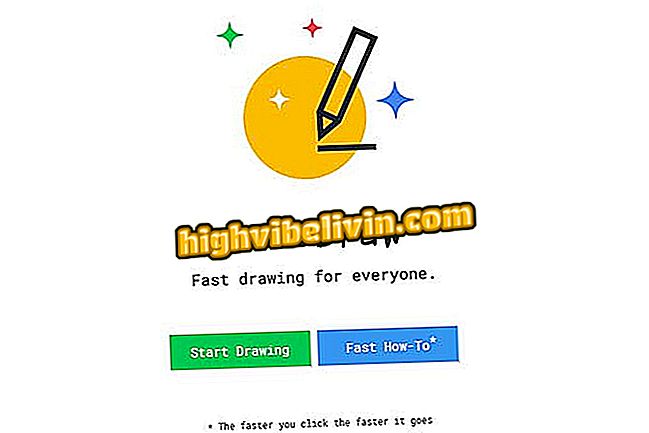Windows 및 MacOS에서 한 번에 여러 사진을 변환하는 방법
한 형식에서 다른 형식으로 사진을 변환하면 파일 크기를 줄이고 전자 메일로 보내거나 USB 스틱으로 전송하거나 컴퓨터 하드 드라이브 (HD)의 공간을 절약하는 데 유용합니다. 컴퓨터에 아무 것도 추가하지 않고도 Windows 또는 MacOS Paint 및 Preview 도구를 사용하여 이미지를 변환 할 수 있습니다.
프로그램을 다운로드하지 않고 사진과 파일을 PDF로 변환하는 방법
그러나 Microsoft 및 Apple 운영 체제의 기본 응용 프로그램은 배치 파일 변환을 지원하지 않습니다. 즉, 동시에 여러 파일에서. 이를 돕기 위해 XnConvert를 사용하여 한 번에 여러 이미지를 처리하는 방법을 확인하십시오. 무료 도구는 Windows 용, MacOS 용, Linux 용 버전을 포함합니다.

Windows의 폴더에서 모든 사진 변환
1 단계. XnConvert 다운로드에 액세스하여 "다운로드"를 클릭하십시오.
설치 파일을 다운로드하려면 컴퓨터의 운영 체제를 선택해야하는 응용 프로그램 사이트로 이동합니다.

컴퓨터의 운영 체제 선택
2 단계. 이제 컴퓨터에 XnConvert를 설치하십시오. Windows에서 설치를 실행하고 몇 번 이동하십시오. macOS에서 파일의 압축을 풀고 앱을 실행하십시오.

컴퓨터에 XnConvert 설치
3 단계. XnConvert를 열고 "입력"탭에서 "파일 추가 ..."를 클릭하여 변환 할 사진을 선택하십시오. "폴더 추가 ..."옵션을 사용하여 사진 폴더를 선택할 수 있습니다.

변환 할 사진을 선택하십시오.
단계 4. "출력"탭에서 먼저 사진을 저장할 위치를 선택하십시오. 소스 폴더를 사용하거나 "..."버튼을 클릭하여 원하는 디렉토리를 정의 할 수 있습니다. "형식"에서 이미지를 변환 할 형식을 선택하십시오.

폴더 및 출력 형식 구성
단계 5. 마지막으로 "변환"을 클릭하고 기다립니다.
프로세스가 시작되고 3 단계에서 선택한 파일의 수에 따라 몇 분이 걸릴 수 있습니다. 변환 된 이미지는 이전 단계에서 선택한 폴더에 저장됩니다.

한 번에 여러 개의 이미지 파일 변환
거기! XnConvert와 팁을 활용하여 사진을 다른 형식으로 변환하고 파일 크기를 줄이십시오.
이미지 품질을 잃지 않고 비디오 크기를 줄이는 방법은 무엇입니까? 포럼에서 Exchange 팁.